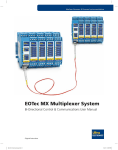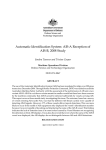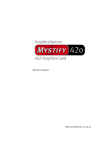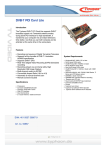Download Windows & Mac
Transcript
Suivant >> Reconnexion de votre Multifonction sur votre Réseau après un changement de Routeur ou de Réseau PIXMA MX420 Windows & Mac OS 1 << Précédent Suivant >> Si l'une des situations suivantes existe • Vous avez remplacé votre routeur ou point d'accès • Vous souhaitez utiliser un réseau sans fil différent • Les paramètres du routeur ont été modifiés. S'il vous plaît suivre les étapes suivantes pour appliquer les nouveaux paramètres de configuration à votre multifonction. 2 Préparation pour Connecter Mon Multifonction à Mon Réseau << Précédent Suivant >> Configuration Réseau Avant de brancher la machine sur le réseau, assurez‐vous que la configuration de l'ordinateur et le point d'accès ou routeur est complète, et que l'ordinateur est connecté au réseau. 3 Préparation pour Connecter Mon Multifonction à Mon Réseau << Précédent Suivant >> Il n'est pas possible d'établir une connexion sans fil spéciale qui permettrait de se raccorder à l'ordinateur sans recourir à un point d'accès. Notes sur la connexion réseau • La configuration, les fonctions de routeur, les procédures de configuration et les paramètres de sécurité de votre périphérique de réseau varient en fonction de votre environnement système. Pour plus de détails, veuillez consulter le manuel de votre périphérique ou contactez le fabricant. • Dans une installation de bureau, consultez votre administrateur de réseau • Si vous vous connectez à un réseau qui n'est pas protégé par des mesures de sécurité, il existe un risque d'exposition de données confidentielles et personnelles vers un tiers parti • Si un message d'erreur apparaît ou si vous avez des problèmes avec la connexion réseau, consultez le manuel imprimé: Dépannage de la Configuration Réseau. • Placer la machine et l'ordinateur sur le même segment de réseau. 4 Préparation pour Connecter Mon Multifonction à Mon Réseau << Précédent Suivant >> Avant de continuer, s'il vous plaît recueillir les informations suivants qui seront nécessaires pour connecter votre multifonction à votre réseau. Cette information sera rentrée directement sur le panneau de commande de la machine. • Point d'accès / Nom de Réseau: également appelé le SSID, un nom pour identifier le point d'accès spécifique • Clé réseau: Aussi appelée clé de chiffrement, clé WEP, phrase de passe WPA/WPA2, ou clé pré‐partagée. Un mot de passe requis pour régler d'empêcher l'accès non autorisé au réseau. Si vous ne connaissez pas votre point d'accès / nom de réseau ou de votre clé réseau, utiliser les liens suivants pour obtenir des renseignements pour utiliser notre Assistant de configuration sans fil Canon PIXMA (Canon PIXMA Wireless Setup Assistant). • Utilisateurs Windows Cliquez Ici • Utilisateurs Mac Cliquez ici 5 Ajout de Votre Multifonction à Votre Réseau << Précédent Suivant >> Ajout de Votre Multifonction à Votre Réseau Étape 1 Étape 2 Appuyez sur le bouton Configuration (A). Sélectionnez Config Réseau Sans Fil, puis appuyez sur le bouton OK. . 6 Ajout de Votre Multifonction à Votre Réseau Étape 3 Si l’imprimante vous demande "Le réseau est inactif. Voulez vous l’activer? ", sélectionnez Oui, puis appuyez sur le bouton OK. . << Précédent Suivant >> Étape 4 Sélectionnez Configuration facile, puis appuyez sur le bouton OK. Lorsque la connexion sans fil est activée, la lampe (D) de Wi‐Fi s'allume en bleu. 7 Ajout de Votre Multifonction à Votre Réseau Étape 5 Sélectionnez le nom du point d'accès, puis appuyez sur le bouton OK. NOTE: Si vous vivez dans un appartement, des autres points d'accès peuvent être détectées. << Précédent Suivant >> Étape 6 Lorsque l'un des écrans suivants s'affiche, entrez la clé réseau en utilisant les touches numériques (E), puis appuyez sur le bouton OK. Si l'écran suivant ne s'affiche pas, passez à l'étape 8 La Clé Réseau est sensible à la casse. Assurez‐vous d'entrer les lettres majuscules et minuscules correctement. * Appuyez sur le bouton pour basculer entre les modes d'entrée de caractères. Entrez les lettres majuscules et minuscules de l'alphabet correctement. 8 Ajout de Votre Multifonction à Votre Réseau << Précédent Suivant >> Étape 7 Étape 8 Assurez‐vous que la clé réseau est correcte, puis appuyez sur le bouton OK. Lorsque l'écran affiche "Connexion au point d’accès établie", appuyez sur le bouton OK. Le menu Configuration sera affiché. Votre MX420 est maintenant connecté à votre réseau Note: • Si le message "Le Périphérique ne peut pas se connecter au réseau" ou "Impossible de se connecter au point d'accès" apparaît, appuyez sur le bouton OK, assurez‐vous que la clé réseau est correcte, essayez à nouveau. Si une connexion ne peut toujours pas être établie, veuillez consulter le manuel imprimé: Guide de dépannage réseau . 9